如果对比项之间有漏斗效应,但对比的有多类事物,则系统以对比漏斗图来展示数据。例如,对比北京和上海两个城市的流动人口比例、就业率及商品房交易量。则系统既可以展示不同指标下两个城市的数据对比情况,又可以展示对比项(北京和上海)的漏斗层级关系。本文为您介绍如何为对比漏斗图添加数据并配置样式。
前提条件
已创建仪表板,请参见新建仪表板。
使用限制
对比漏斗图由漏斗宽度/度量和对比指标/维度组成:
对比指标由数据的维度决定,只能选择1个维度。例如区域或产品类型。
漏斗宽度由数据的度量决定,至少选择1个度量,最多选择10个度量。例如订单数量和订单金额。
图表概述
使用场景
漏斗图适用于业务流程比较规范、周期长、环节多的单流程单向分析,通过漏斗各环节业务数据的比较能够直观地发现和说明问题所在的环节,进而做出决策。
漏斗图用梯形面积表示某个环节业务量与上一个环节之间的差异。
漏斗图从上到下,有逻辑上的顺序关系,表现了随着业务流程的推进业务目标完成的情况。
漏斗图适用于有业务含义的流程转化对比,不适用于无关联类别的对比。
优势简介
计算能力:自动进行转化率计算。
可视化效果:梯形、矩形样式,并自定义标签显示等。
效果图示例
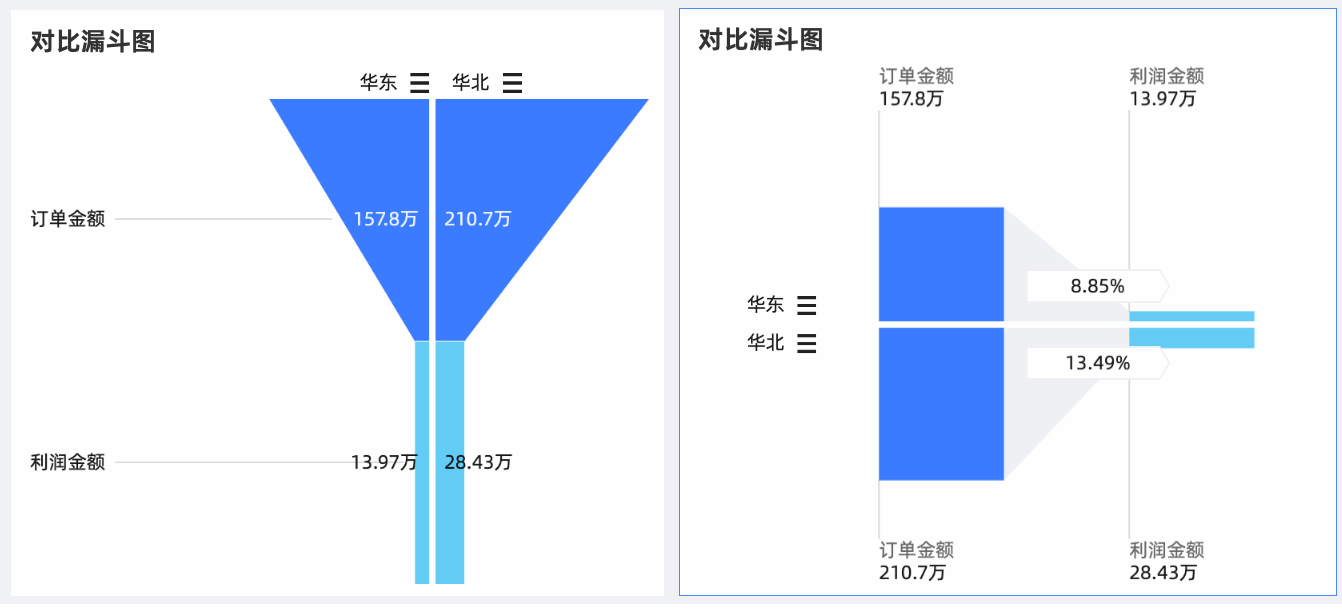
图表数据配置
在数据标签页,选择需要的维度字段和度量字段。
在维度列表中,找到区域,双击或拖拽至对比指标/维度区域。
在度量列表中,找到订单金额和利润金额,依次双击或拖拽至漏斗层宽/度量区域。
单击更新,系统自动更新图表。
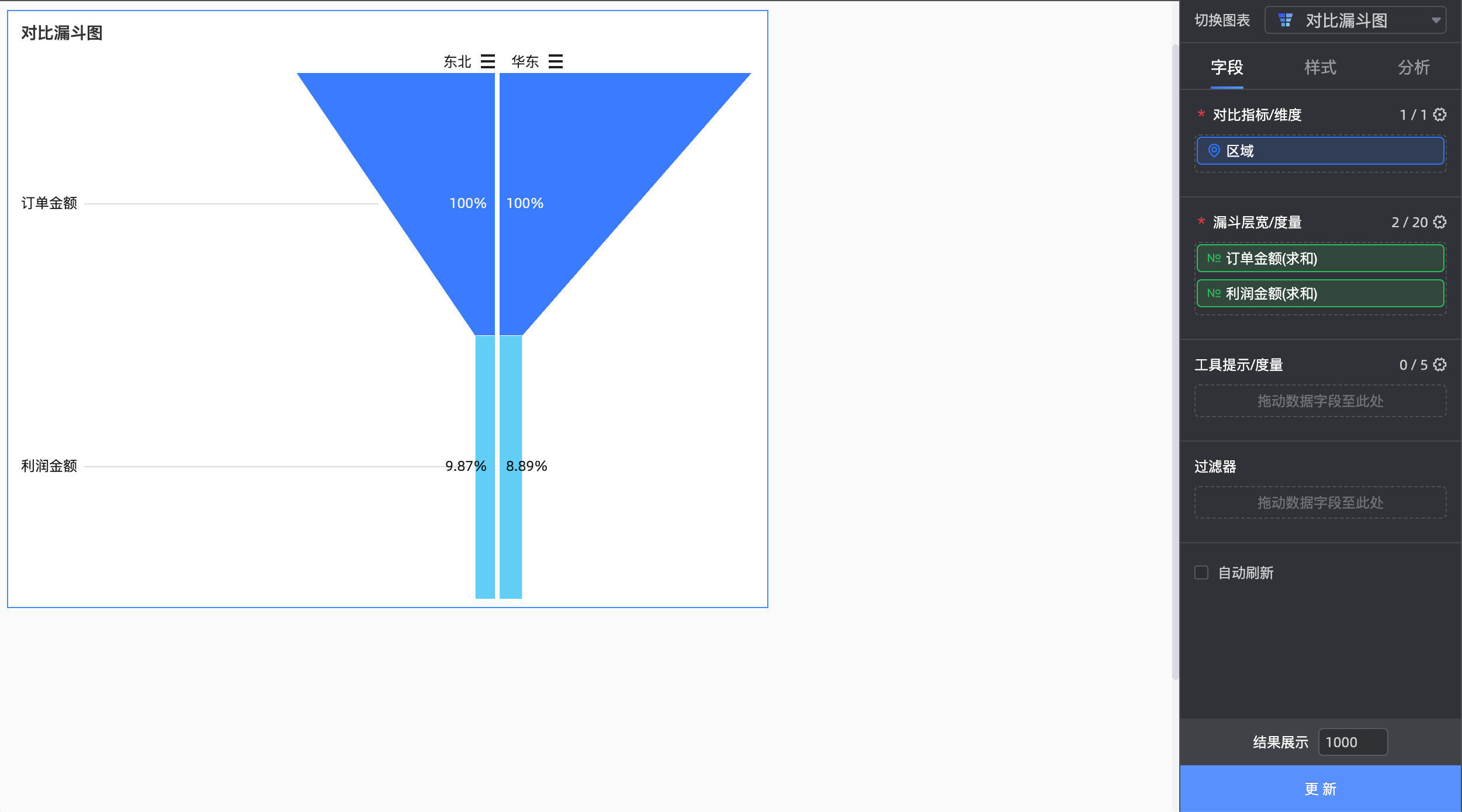
图表样式配置
下面为您介绍对比漏斗图的样式配置,图表标题与卡片的样式配置请参见配置图表标题区。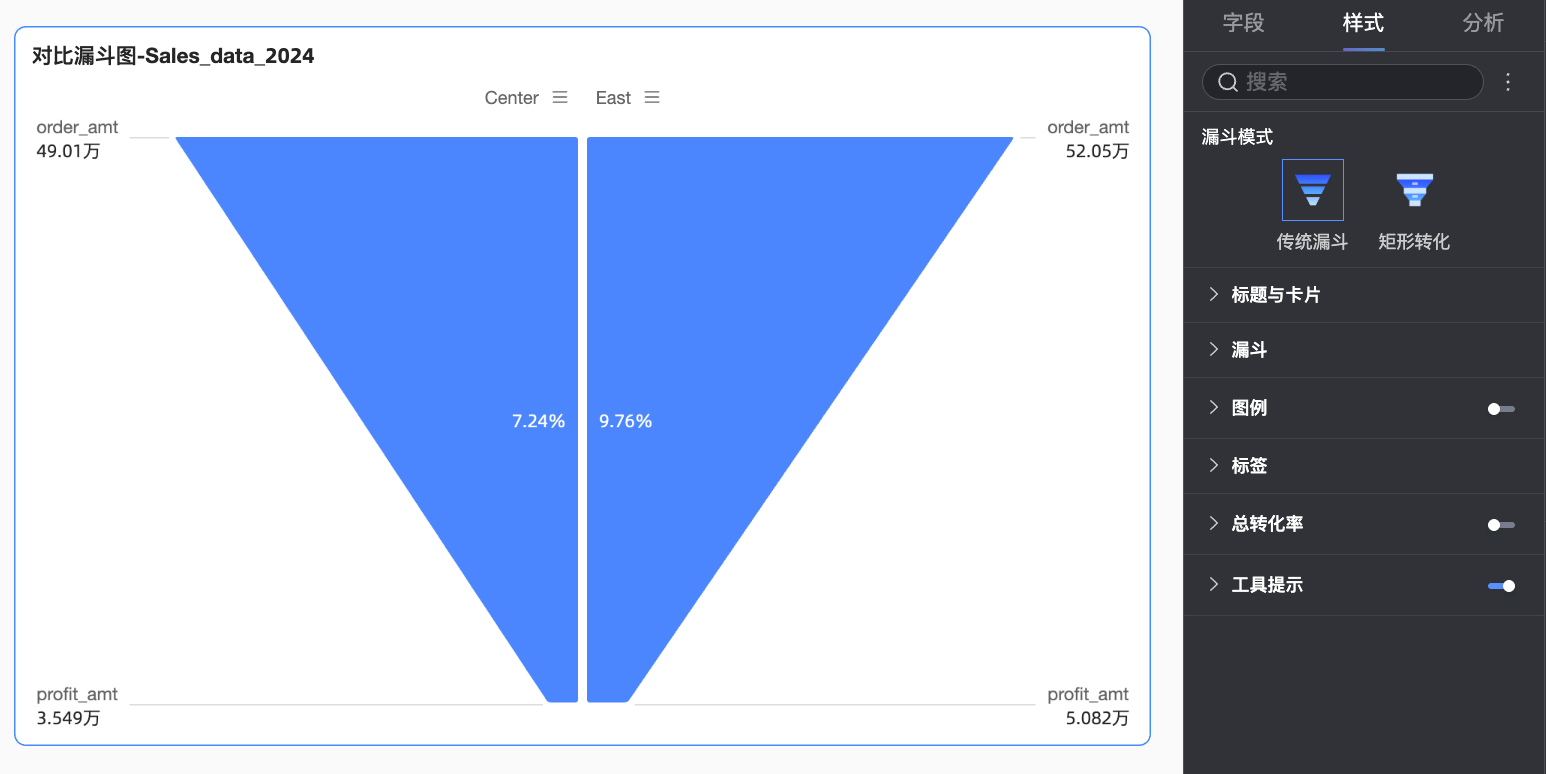
漏斗
支持将漏斗模式设置为传统漏斗或矩形转化。
当漏斗模式为标准时,转化率的计算方式为每层数据相对于上一层或第一层数据的百分比,并通过梯形的斜率变化来直观展示数据的转化。该模式适用于需要清晰展示整个业务流程中各环节转化情况、偏向于直接观察作为一个整体的漏斗的场景。
当漏斗模式为转化分析时,转化率的计算方式为每层数据相对于上一层数据的百分比,该模式更侧重于强调层级间的差距与具体转化值,适用于对比相邻阶段间的转化效率的场景。
不同模式下支持设置的配置项不同,具体说明如下。
当漏斗模式为传统漏斗时,漏斗样式支持设置为基础、底层矩形、完美梯形。

配置项名称
配置项说明
基础
配色设置
设置漏斗配色,配色模式支持选择按照层级类别、按层级渐变以及单色,同时您也可以自定义选择色块颜色。
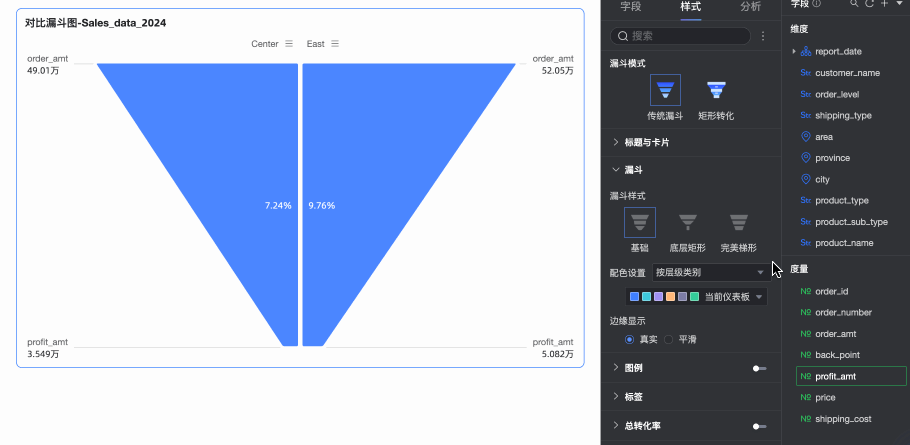
边缘显示
设置漏斗边缘为真实或平滑。
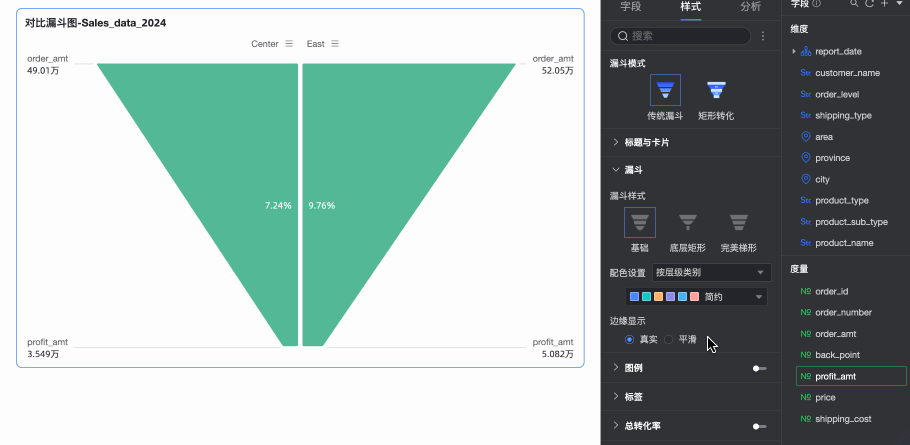
底层矩形
配色设置
设置漏斗配色,配色模式支持选择按照层级类别、按层级渐变以及单色,同时您也可以自定义选择色块颜色。
边缘显示
设置漏斗边缘为真实或平滑。
底部样式
设置漏斗的底部样式为平底或尖底。
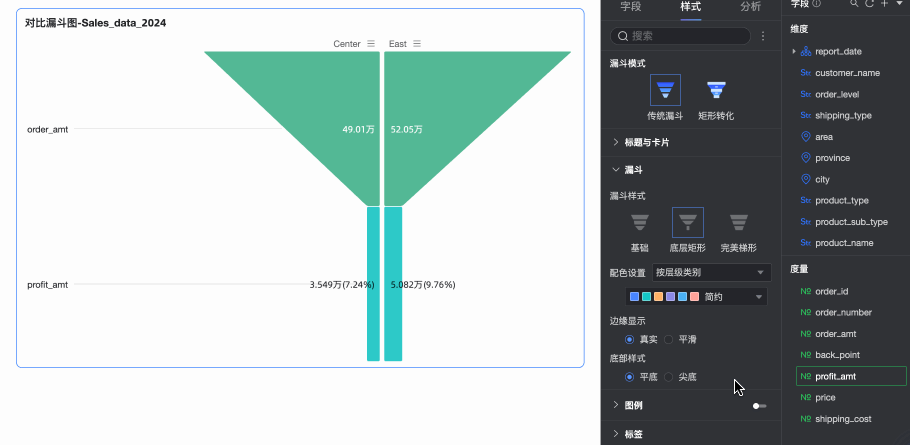
完美梯形
配色设置
设置漏斗配色,配色模式支持选择按照层级类别、按层级渐变以及单色,同时您也可以自定义选择色块颜色。
当漏斗模式为矩形转化时,支持的配置项如下。
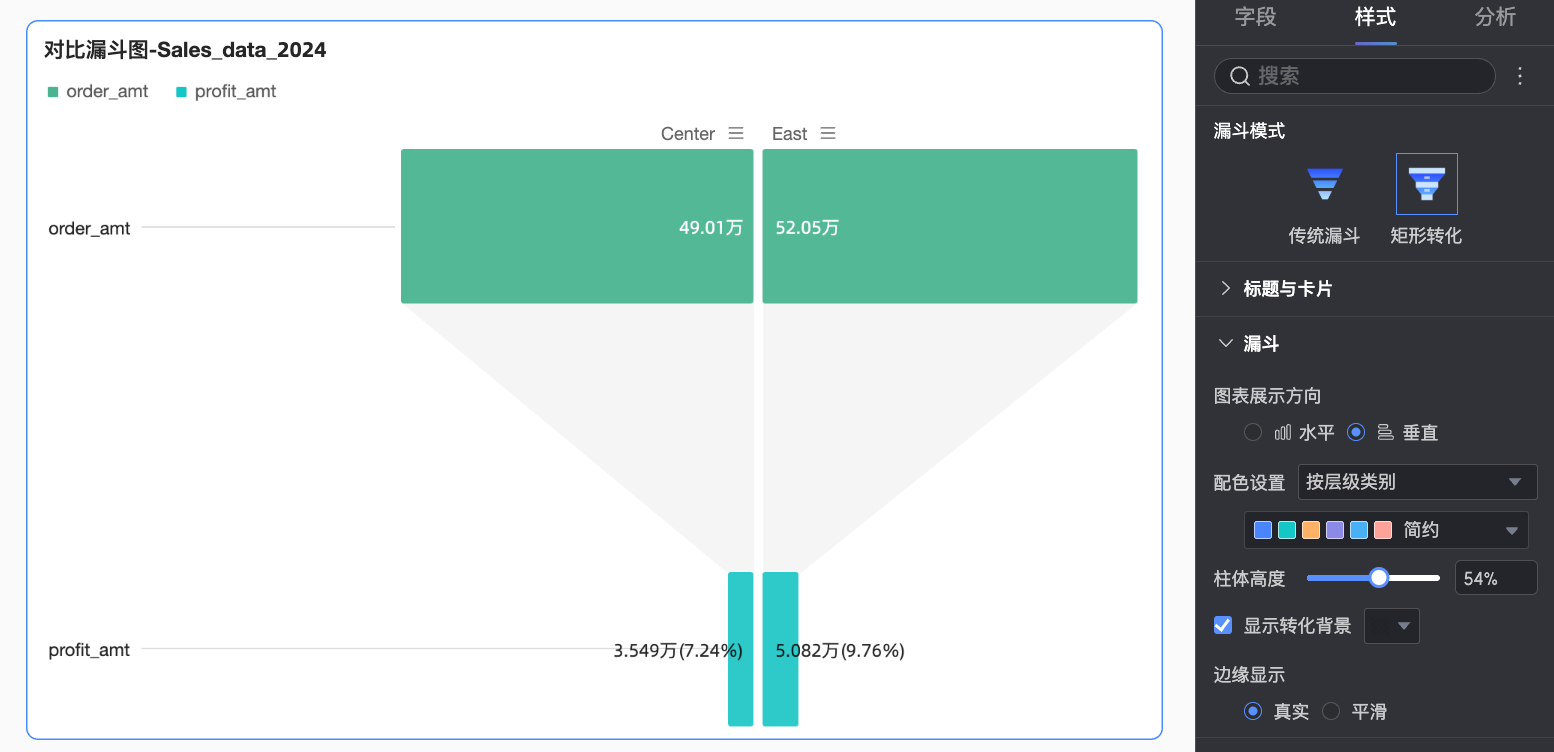
配置项名称
配置项说明
图表展示方向
当漏斗样式为底对齐时,支持设置图表展示方向为水平或垂直。
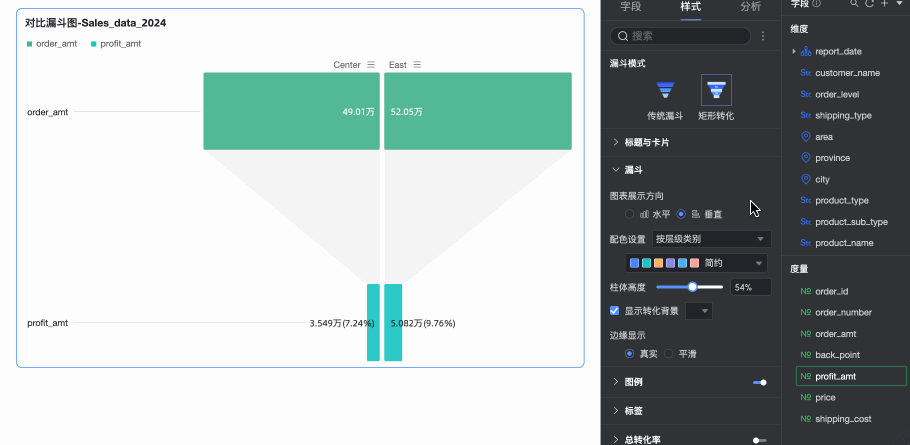
配色设置
设置漏斗配色,配色模式支持选择按照层级类别、按层级渐变以及单色,同时您也可以自定义选择色块颜色。
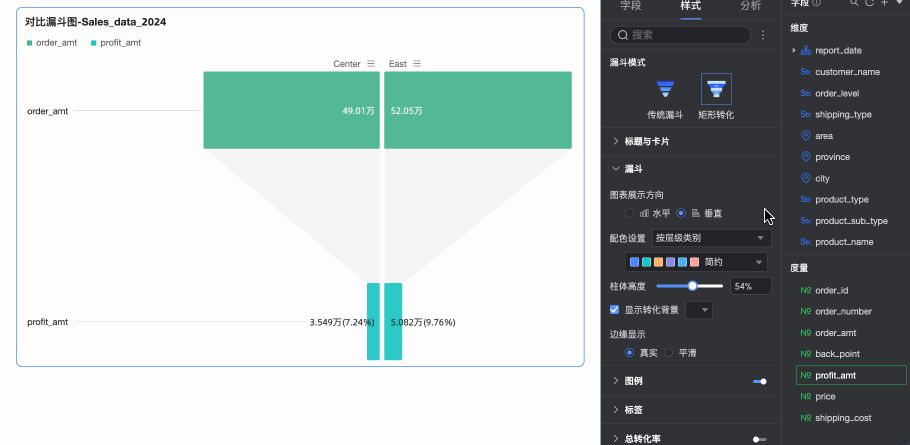
柱体高度
设置图表中柱体的宽度。
显示转化背景
设置是否显示转化背景,支持自定义背景颜色。
边缘显示
设置漏斗边缘为真实或平滑。
图例
在图例中,打开显示图例开关 ,并设置图例位置以及文本样式。
,并设置图例位置以及文本样式。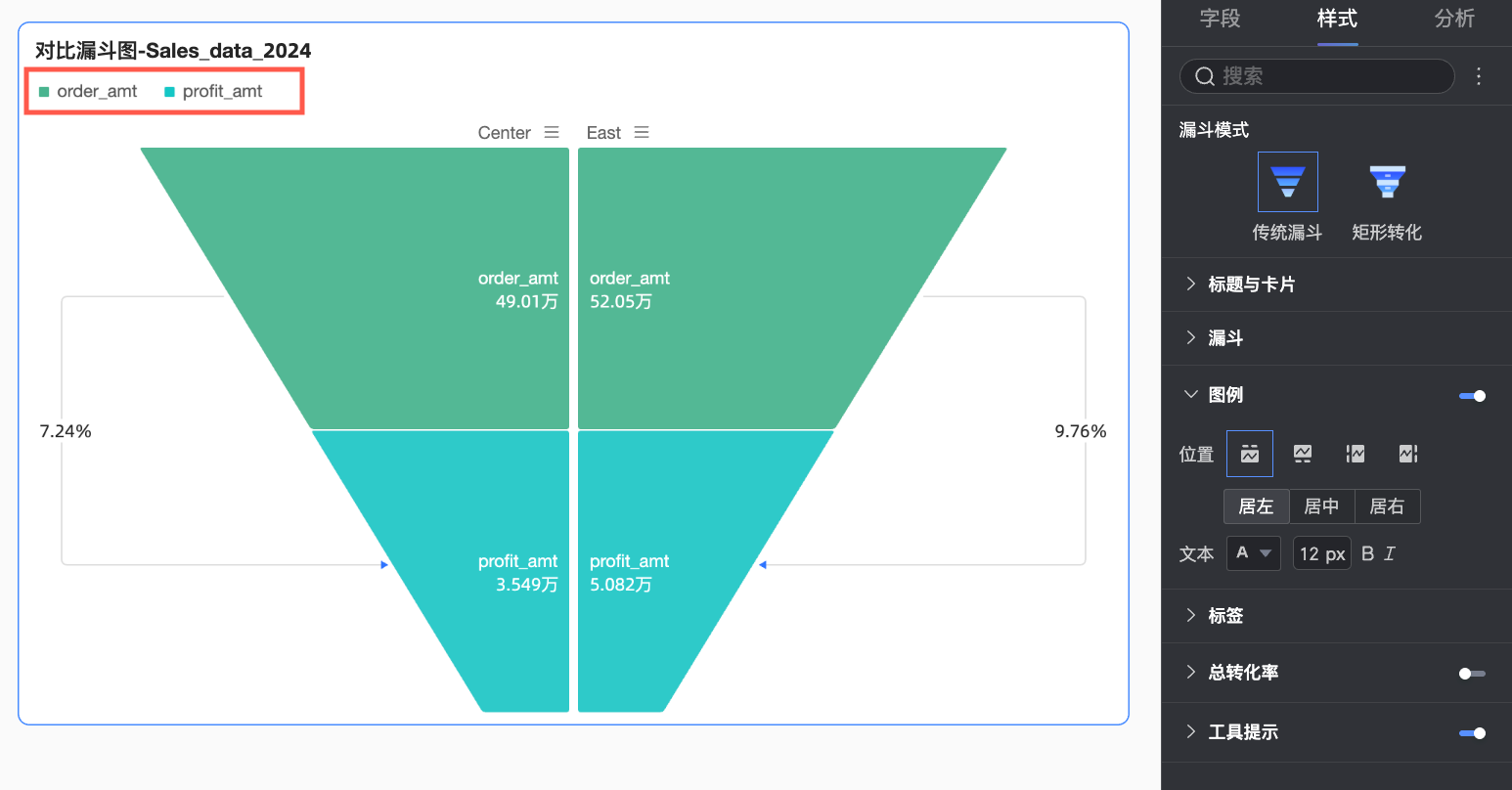
配置项 | 说明 |
位置 | 设置图例的显示位置及对齐方式。
|
文本 | 设置图例的文本样式,支持设置字体颜色、大小、粗细及是否倾斜。 |
移动端图例 | PC端和移动端的图例设置相互独立,您可以通过仪表板编辑页面顶部的PC端/移动端切换按钮( |
标签
在标签中,设置图表中需要显示的标签类别及对应标签的显示样式。
配置项 | 配置说明 | |
是否全量显示 | 设置是否全量显示标签。若图表中存在较多数据,建议您不勾选全量显示,此时系统将根据图表的情况显示部分数据标签,以保持图表的美观。 | |
类别标签 | 位置 | 设置类别表现的显示位置。 |
文本 | 设置类别标签的文本样式。 | |
数据标签 | 位置 | 设置数据标签的显示位置。 |
文本 | 设置数据标签的文本样式。 | |
转化率标签 | 转化率计算方式 | 设置转化率的计算方式。转化率计算方式如下:
|
箭头样式 | 当图表的展示样式为完美梯形时,支持设置转化率箭头的样式。 | |
显示名称 | 当图表的展示样式为完美梯形时,支持自定义标签的显示名称。 | |
显示背景 | 当图表的展示样式为完美梯形时,支持自定义标签的背景颜色。 | |
小数位数 | 设置小数位数。 | |
文本 | 设置转化率标签的文本样式。 | |
总转化率
在总转化率中打开显示总转化率的开关 ,并设置其位置、名称以及文本样式等。
,并设置其位置、名称以及文本样式等。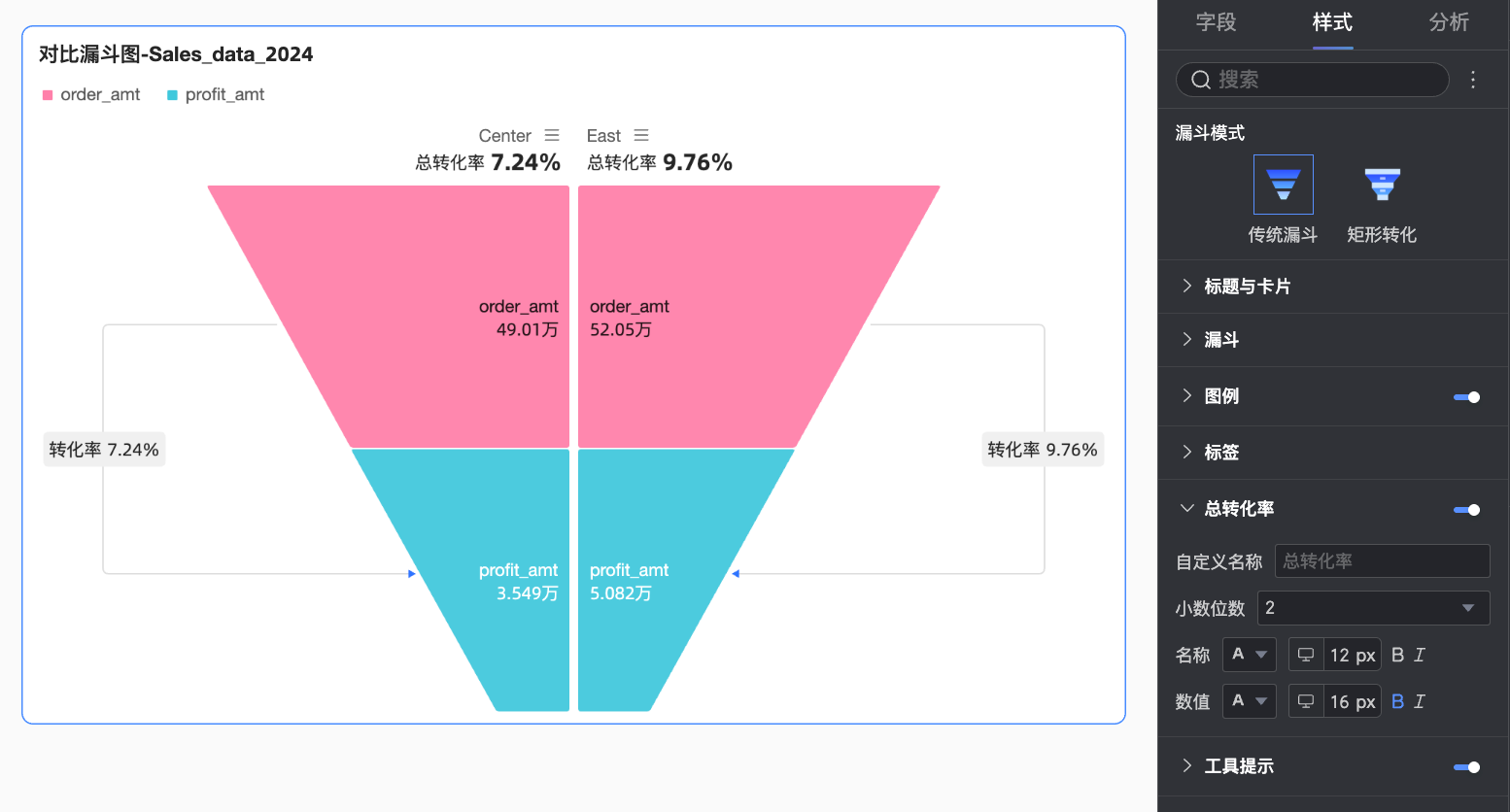
配置项 | 配置说明 |
位置 | 设置总转化率的显示位置,支持选择在漏斗上方或左上方。 |
自定义名称 | 您可以根据实际业务需求自定义设置总转化率的显示名称。 |
小数位数 | 设置转化率的小数位数。 |
名称 | 设置名称文本的样式。 |
数值 | 设置数值文本的样式。 |
工具提示
在工具提示中,点击 图标即可开启工具提示,并设置工具提示的样式。
图标即可开启工具提示,并设置工具提示的样式。

配置项 | 说明 |
内容 | 当漏斗模式为矩形转化时,支持设置是否在工具提示中显示当前数据占上一层的百分比、占第一层的百分比。 |
背景色 | 设置工具提示框的背景填充色。 |
文本 | 设置工具提示框中文本的样式,支持设置字体颜色、大小、粗细及是否倾斜。 |
移动端工具提示 | PC端和移动端的工具提示开关相互独立,您可以通过仪表板编辑页面顶部的PC端/移动端切换按钮( |
图表分析配置
名称 | 说明 |
联动 | 当需要分析的数据存在于不同的图表,您可以通过图表联动,把多个图表关联起来,形成联动进行数据分析。具体设置请参见联动。 |
跳转 | 当需要分析的数据存在于多个仪表板时,您可以通过仪表板跳转,把多个仪表板关联起来,进行数据分析。跳转包含参数跳转和外部链接两种方式,具体设置方法请参见跳转。 |
后续步骤

 )进入移动端编辑视图,为移动端单独设置适配的图例。支持自定义移动端图例的位置及文本样式。
)进入移动端编辑视图,为移动端单独设置适配的图例。支持自定义移动端图例的位置及文本样式。

